ubuntu软raid0,ubuntu 20.04 raid (解决方法与步骤)
下面内容仅为某些场景参考,为稳妥起见请先联系上面的专业技术工程师,具体环境具体分析。
2023-09-30 22:03 32
恢复 Ubuntu 软 RAID 5 需要经过以下步骤:
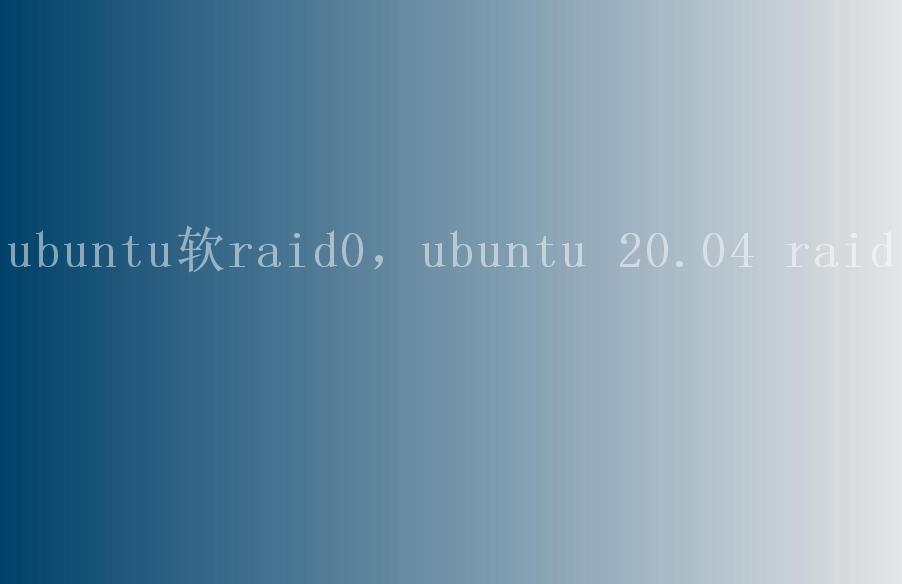
1. 确保您有一个 Ubuntu Server 安装光盘或 USB 驱动器。您可以从 Ubuntu 官方网站上下载最新的 Ubuntu Server 镜像。
2. 将光盘或 USB 驱动器插入您的计算机,并重新启动。
3. 在计算机启动的过程中,按下适当的按键(通常是 F2、F12 或 Delete)以进入 BIOS 设置界面。在 BIOS 中,确保将启动设备设为光盘驱动器或 USB 驱动器。
4. 选择 "Install Ubuntu Server" 选项,并按照屏幕上的指示完成安装过程。
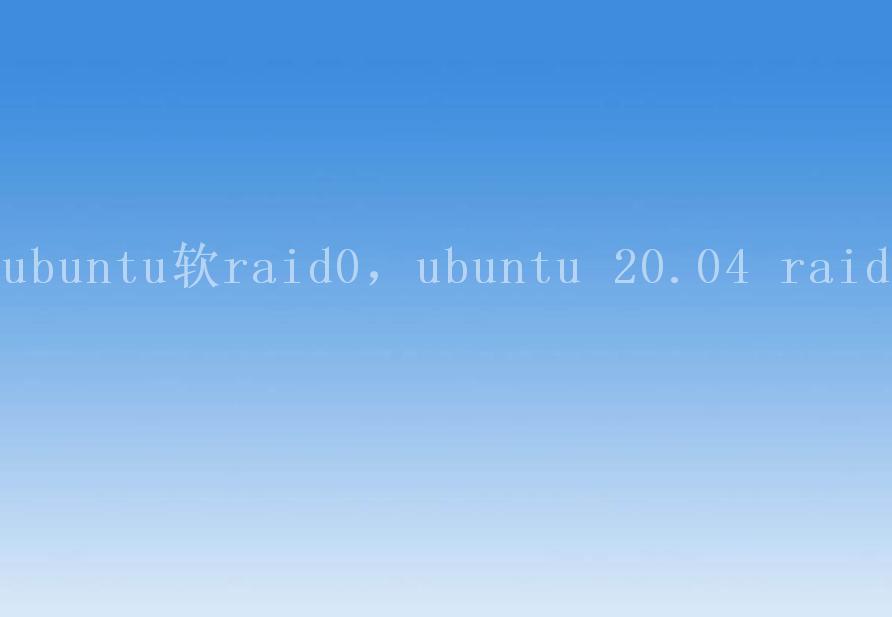
5. 在安装过程中,当提示您选择磁盘配置时,选择 "Manual" 选项。这将允许您手动配置 RAID 5。
6. 在磁盘配置界面中,选择为 RAID 5 创建一个新的分区,并将其设置为 "Physical volume for RAID"。
7. 重复第 6 步,直到您为所有磁盘创建了 RAID 5 分区。
8. 在磁盘配置界面中,选择 "Configure software RAID" 选项。
9. 选择 "Create MD device" 选项,并按照屏幕上的指示将 RAID 设配器编号和 RAID 级别设置为 "5"。
10. 将之前创建的所有 RAID 5 分区添加到 RAID 设备中,并分配适当的名称给 RAID 设备。
11. 在磁盘配置界面中,选择 "Finish" 选项以完成 RAID 5 的设置。
12. 在安装过程中,完成其他必要的步骤,并设置您的用户名、密码等。
13. 当安装完成后,重新启动计算机。
14. 检查 RAID 5 的状态。您可以使用 `mdadm --detail /dev/mdX` 命令来检查 RAID 5 的状态,其中 "/dev/mdX" 是您分配给 RAID 设备的名称。确保所有磁盘都处于活动状态并且没有错误。
15. 如果 RAID 5 处于不可用状态,则可以尝试重新生成 RAID 设备。您可以使用 `mdadm --assemble --force --verbose /dev/mdX /dev/sdX1 /dev/sdX2 /dev/sdX3` 命令来重新生成 RAID 设备,其中 "/dev/mdX" 是 RAID 设备的名称,"/dev/sdX1 /dev/sdX2 /dev/sdX3" 是 RAID 5 分区的名称。请根据您的配置进行相应的更改。
注意:在执行任何操作之前,请务必备份您的数据。恢复 RAID 5 可能会导致数据丢失或损坏。
希望这些步骤能帮助您恢复 Ubuntu 软 RAID 5。如果您遇到任何问题,请参考 Ubuntu 官方文档或咨询相关社区以获取更多帮助。












